Chrome插件: AdBlock是目前最牛的广告拦截插件之一,太实用了

嗨,大家好,作为一位码农,我今天必须和大家分享一下我的“上网神器”—— AdBlock。
咱们都知道,网上冲浪时最让人恼火的就是那些跳出来的广告。有的时候看个视频,被广告拖得焦头烂额,为了阅读个资讯,整个页面却跳出了五六个悬浮广告,但自从我用了AdBlock,我的网络世界清静了不少。
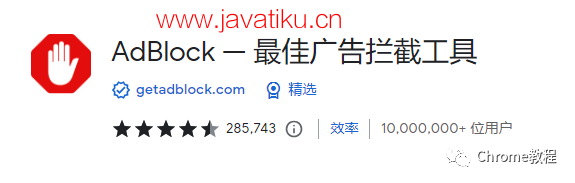
AdBlock 到底是啥?
AdBlock 简单来说就是一个拦截广告的插件,但它其实做的不止如此。它可以帮你屏蔽页面的广告、弹窗,甚至是跟踪你浏览记录的脚本。换句话说,AdBlock 为你保驾护航,让你的浏览体验更加纯粹和隐私。
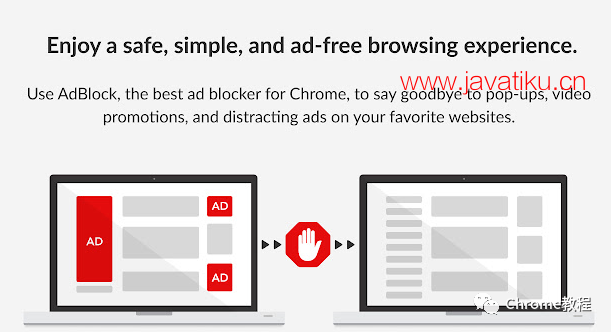
为啥我推荐它?
- 不仅仅是广告:很多广告是非常耗费流量的,尤其是视频广告。每次我在公共场所使用流量时,AdBlock 都能为我节省大量数据。
- 加速浏览:减少广告加载,网页自然加载得更快,这点在电脑稍微老旧或网络不太给力的时候尤为明显。
- 提高隐私保护:很多广告还带有跟踪功能,它们会记录你的浏览习惯,然后为你“私人定制”广告,用 AdBlock,你可以说拜拜了。
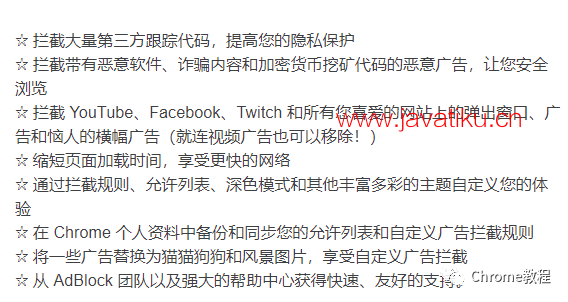
使用技巧分享
安装和基本使用
以下是AdBlock插件的安装步骤:
1.获取安装包:考虑到网络原因,部分同学无法实现在线安装,这种情况下可以直接通过离线安装的方法来解决。
这里已经把安装包下载好了
扫码关注公众号,回复关键字:插件 获取AdBlock插件安装包。
2.安装包下载好后,打开chrome浏览器的扩展程序界面:
- 对于Chrome浏览器: 在地址栏中输入 chrome://extensions/ 并按Enter。
- 对于Microsoft Edge(基于Chromium的新版本): 输入 edge://extensions/ 并按Enter。
4. 启用开发者模式
在扩展程序页面的右上角,你会看到一个“开发者模式”的切换按钮。确保它是打开(或启用)的。

5.拖放ZIP文件
将先前下载的文件如下图,直接拖放到扩展程序页面中。

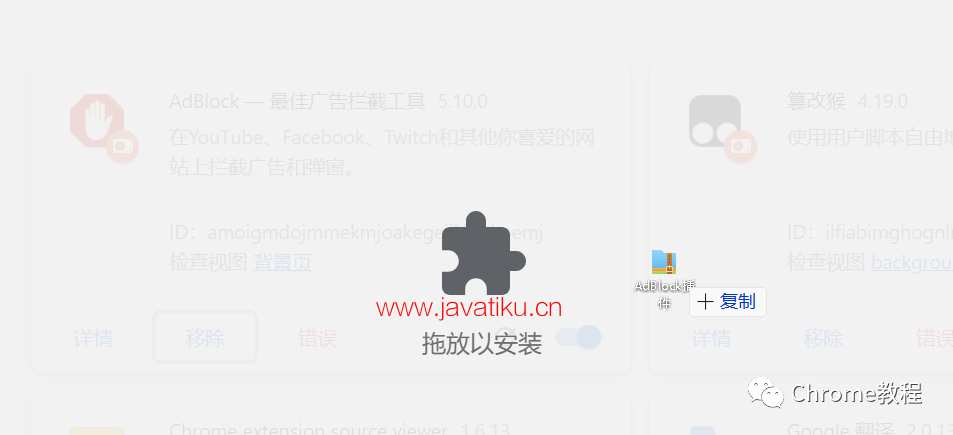
这样就安装完成了。
注意:安装后可能会提示一个如下图所示的错误,直接忽视就可以了
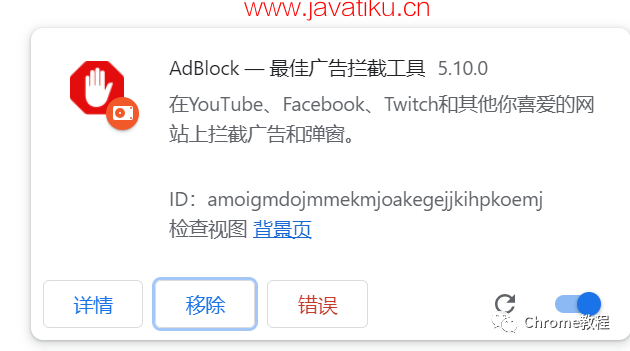
个性化你的AdBlock
默认设置下,AdBlock已经很强大了。但每个人的需求都不同,你可以:
- 白名单网站:有些网站我们想支持,可以将其加入白名单,让广告正常显示。
- 手动拦截:有时候,某些广告躲过了自动拦截,这时可以手动选择并拦截它。
- 查看统计:AdBlock 还可以看它为你挡下的广告数量,这个数字看着会上瘾,哈哈。
使用小感
用了AdBlock之后,我真的感觉网上冲浪变得轻松了很多。再也不会因为一个突如其来的视频广告而被吓到,或者因为页面加载得太慢而焦躁。
但使用AdBlock的同时,我也意识到一个问题。很多免费的内容和服务其实是靠广告支持的。这也是为什么AdBlock有白名单功能。对于那些我真正喜欢或经常访问的网站,我都会主动关闭AdBlock,因为这是我支持他们的方式。
总结
总的来说,AdBlock为我们打开了一个全新、纯净的网络世界。它让我们有了选择的权力,可以决定哪些广告可以显示,哪些不可以。
我非常推荐大家试一试,相信你会和我有同样的感受,享受到一个更自由、更美好的网络生活!
本文插件获取方式
关注下方公众号,后台回复:插件 获取



